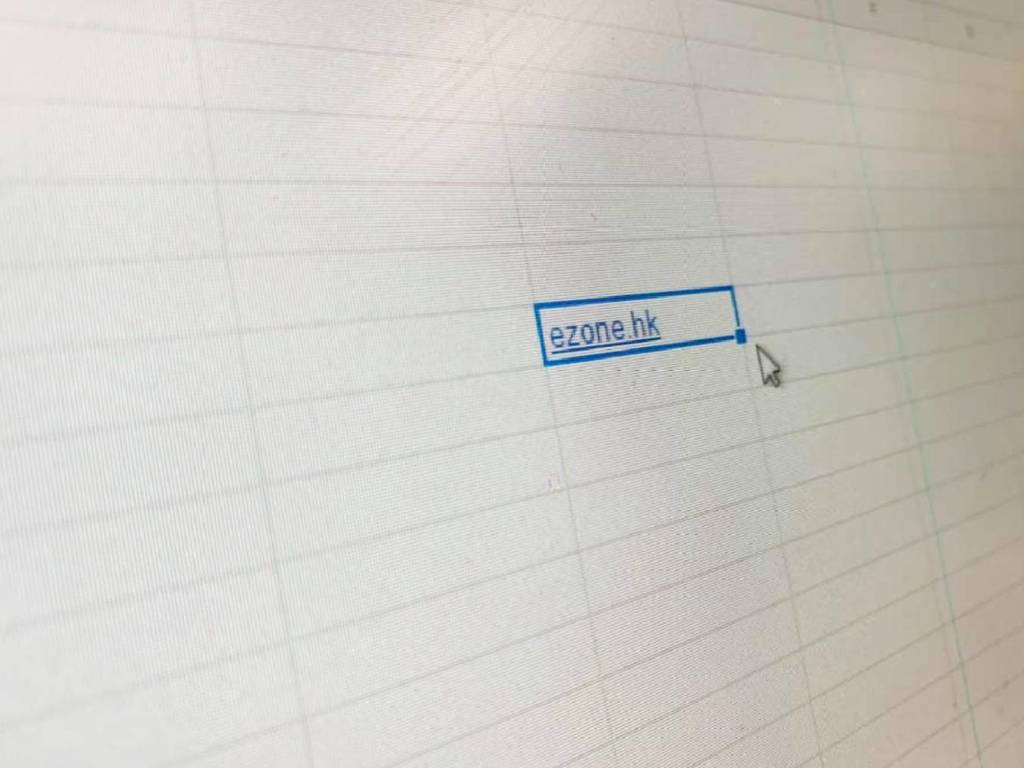
工作很多時需要用到 Microsoft Excel,然而 MS Excel 一點都不容易精通。如果想加快工作效率,不妨從用開的功能著手,背熟一些常見功能的快捷鍵,這樣或許就能事半功倍,更快完成工作。今次就先介紹「F」字頭相關的快捷鍵:
- Microsoft Excel 内置過百快捷鍵
- 有「F」、「Ctrl」、「Shift」等多種組合
- 背熟常用快捷鍵工作或能事半功倍
【相關報道】
| 快捷鍵組合 | 功能 |
| 圖表與儲存格相關 | |
| Alt + F1 | 根據目前範圍內的資料建立內嵌圖表 |
| F11 | 在個別 [圖表] 工作表中建立目前資料範圍的圖表 |
| F2 | 編輯使用中的儲存格並將插入點放在其內容的結尾。或者,如果已關閉該儲存格的編輯,請將插入點移至資料編輯列。若您正在編輯公式,請切換 [點] 模式的開關,以便使用方向鍵建立參照 |
| Shift + F2 | 新增或編輯儲存格註解 |
| F4 | 當公式中已選取儲存格參照或範圍時,F4 會循環搜尋絕對及相對參照的每一種組合 |
| Shift + F8 | 可讓您使用方向鍵,在儲存格選取範圍中加入不相鄰的儲存格或範圍 |
| 特殊對話方塊 | |
| Shift + F3 | 顯示 [插入函數] 對話方塊 |
| F7 | 開啟 [拼字檢查] 對話方塊以檢查使用中的工作表或選定範圍中的拼字 |
| Alt + Shift + F10 | 顯示 [錯誤檢查] 按鈕的功能表或訊息 |
| Alt + F8 | 顯示 [巨集] 對話方塊,以建立、執行、編輯或刪除巨集 |
| 工作表相關 | |
| Shift + F11 | 插入新的工作表 |
| F9 | 計算使用中的工作表 |
| Ctrl + Alt + F9 | 無論自上次計算起是否有所變更,都會計算所有已開啟活頁簿中全部的工作表 |
| Ctrl + Alt + Shift + F9 | 重新檢查從屬公式,然後計算所有已開啟活頁簿中全部的儲存格,包括未標示為需要計算的儲存格 |
| 切換工作區 | |
| Ctrl + F1 | 顯示或隱藏功能區 |
| F6 | 在工作表、功能區、工作窗格和 [縮放] 控制項之間切換。在已分割的工作表上,在窗格和功能區之間切換時,F6 會包含已分割的窗格 |
| Shift + F6 | 在工作表、[縮放] 控制項、工作窗格和功能區之間切換 |
| Ctrl + F6 | 如果開啟一個以上的活頁簿視窗,會切換至下一個活頁簿視窗 |
| 基本操控相關 | |
| Shift + F10 | 會顯示所選項目的捷徑功能表 |
| Ctrl + F9 | 將活頁簿視窗最小化為圖示 |
| Ctrl + F10 | 最大化或還原選定的活頁簿視窗 |
| Ctrl + F2 | 在 Backstage 檢視 中的 [列印] 索引標籤上顯示預覽列印區域 |
| F12 | 顯示 [另存新檔] 對話方塊 |
| Alt + F4 | 關閉 Excel |
【相關報道】
【相關報道】
Source:MS
